El iPhone es conocido por su diseño elegante y minimalista, y una de las características distintivas de su pantalla de inicio son los botones de las aplicaciones. Sin embargo, puede haber ocasiones en las que desees quitar un botón de la pantalla de inicio de tu iPhone. En este artículo, te explicaremos cómo hacerlo de manera sencilla y rápida.

Usar la biblioteca de apps para encontrar y organizar aplicaciones
Con la llegada de iOS 14 y versiones posteriores, Apple introdujo la biblioteca de apps, una nueva forma de buscar y organizar tus aplicaciones en el iPhone. La biblioteca de apps clasifica automáticamente tus aplicaciones en categorías y las organiza de acuerdo a su frecuencia de uso. Esto te permite acceder rápidamente a las aplicaciones que más utilizas sin tener que buscarlas en la pantalla de inicio.
Para acceder a la biblioteca de apps, desliza el dedo hacia la izquierda en la pantalla de inicio. Allí encontrarás todas tus aplicaciones organizadas en categorías. Si deseas buscar una aplicación específica, simplemente toca el campo de búsqueda y escribe el nombre de la aplicación. Luego, toca la aplicación para abrirla.
Si deseas eliminar una aplicación de la biblioteca de apps, simplemente sigue estos pasos: ve a la biblioteca de apps, toca el campo de búsqueda para abrir la lista, mantén pulsado el icono de la aplicación y luego toca eliminar app. Confirma la eliminación tocando eliminar nuevamente.
Si tienes aplicaciones que no son de Apple y no puedes eliminarlas, puede ser debido a los controles parentales. En ese caso, desactiva los controles parentales e intenta eliminar la aplicación nuevamente.
Además, puedes mover aplicaciones a la biblioteca de apps si deseas mantener tu pantalla de inicio más ordenada. Simplemente mantén pulsada la aplicación que deseas mover, toca eliminar app y luego eliminar de la pantalla de inicio.
Cómo ocultar y eliminar páginas de la pantalla de inicio
Con iOS 14 y versiones posteriores, tienes la opción de ocultar páginas de la pantalla de inicio para optimizar su apariencia y añadirlas nuevamente cuando lo desees. Para ocultar una página, sigue estos pasos:
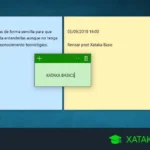 Post-it para pantalla pc: organiza tu escritorio de forma práctica
Post-it para pantalla pc: organiza tu escritorio de forma práctica- Mantén pulsada un área vacía de la pantalla de inicio.
- Toca los puntos que se encuentran en la parte inferior de la pantalla.
- Toca el círculo que corresponde a la página que deseas ocultar.
- Toca ok .
Para mostrar una página oculta, simplemente repite los pasos anteriores. Además, puedes utilizar la biblioteca de apps para encontrar rápidamente las aplicaciones que están ocultas en diferentes páginas.
Si deseas eliminar una página de la pantalla de inicio, sigue estos pasos:
![]()
- Mantén pulsada un área vacía de la pantalla de inicio.
- Toca los puntos que se encuentran en la parte inferior de la pantalla.
- Toca el círculo que corresponde a la página que deseas quitar.
- Toca el botón eliminar y luego eliminar .
Tener en cuenta que aunque elimines una página de la pantalla de inicio, las aplicaciones seguirán apareciendo en la biblioteca de apps.
Cómo reorganizar las páginas en la pantalla de inicio
A partir de iOS 15 y iPadOS 15, puedes mover las páginas en la pantalla de inicio de tu iPhone. Esto te permite personalizar aún más la organización de tus aplicaciones. Para reorganizar las páginas, sigue estos pasos:
- Mantén pulsada un área vacía de la pantalla de inicio.
- Toca los puntos que se encuentran en la parte inferior de la pantalla.
- Mantén pulsada la página que deseas reordenar.
- Toca ok .
Cambiar la ubicación de descarga de las aplicaciones nuevas
Si deseas cambiar la ubicación de descarga de las aplicaciones nuevas en tu iPhone o modificar las notificaciones que aparecen en la biblioteca de apps, sigue estos pasos:
- Ve a ajustes en tu iPhone.
- Toca pantalla de inicio y biblioteca de apps .
- Selecciona una opción, como añadir a pantalla de inicio o solo en la biblioteca de apps .
Esto te permite personalizar aún más la forma en que se organizan y muestran las aplicaciones en tu iPhone.
Quitar un botón de la pantalla de inicio del iPhone es una tarea sencilla gracias a las opciones de organización que ofrece iOS. Ya sea utilizando la biblioteca de apps, ocultando páginas o reorganizando las aplicaciones, puedes personalizar tu pantalla de inicio de acuerdo a tus preferencias.
Recuerda que si deseas eliminar una aplicación por completo, también puedes hacerlo desde la biblioteca de apps. Simplemente mantén pulsado el icono de la aplicación y toca eliminar app.
Esperamos que este artículo te haya sido útil para aprender cómo quitar un botón de la pantalla de inicio del iPhone. ¡Disfruta de tu pantalla de inicio personalizada y organizada!
Amplía tu conocimiento sobre Cómo quitar un botón de la pantalla del iphone analizando otros increíbles artículos disponibles en la categoría Organización.

